



  |   |
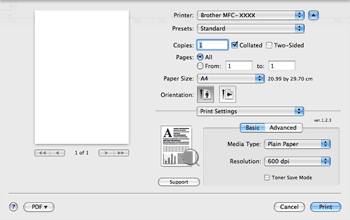
| • | Media Type (Видове носител) Можете да променяте типа носител на един от следните: |
| • | Resolution (Разделителна способност) Можете да промените резолюцията, както следва: |
| • | Toner Save Mode (Режим на пестене на тонера) Може да спестите тонера с помощта на тази функция. Когато настроите Toner Save Mode (Режим на пестене на тонера) на On (Включено), Вашите отпечатъци ще изглеждат по-светли. Настройката по подразбиране е Off (Изключено). |
| • | Reverse Print (Разпечатване в обратен ред) (Mac OS X 10.3.9 до 10.4.x) Поставете отметка на Reverse Print (Разпечатване в обратен ред), за обръщане на данните в посока от по-голямото число към по-малкото. |
| • | Support (Поддръжка) Можете да посетите Brother Solutions Center (http://solutions.brother.com/) и нашия уеб сайт за оригинални консумативи на Brother, като щракнете върху бутона Support (Поддръжка). Уеб сайтът Brother Solutions Center предлага информация относно вашия продукт на Brother, в това число и ЧЗВ (Често задавани въпроси), Ръководства на потребителя, актуализации на драйвери и съвети как да използвате вашия принтер. |
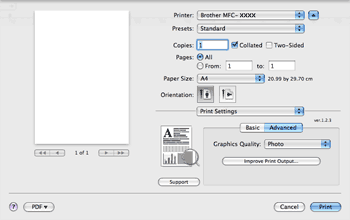
  |   |